怎么使用小图钉功能呢?
提问人:周丽平发布时间:2021-07-07
打开如图1所示的命令列表,而右侧则显示了“最近使用的文档”列表。
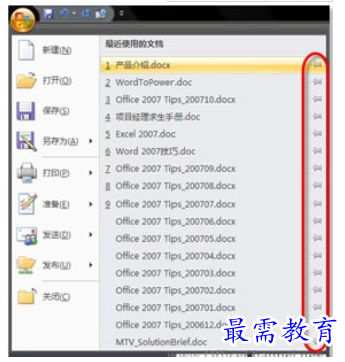
图1 “最近使用的文档”列表
随着您访问文档的不同,“最近使用的文档”列表是会自动变化的,最新访问过的文件名称会顶替掉最早的访问内容。但是,您注意到每一个文件名称后面的小图钉了么?如果您希望某个经常需要访问的文档始终保留在“最近使用的文档”列表中,单击一下这个小图钉吧,它将使您需要的文档固定在列表中,如图2所示。
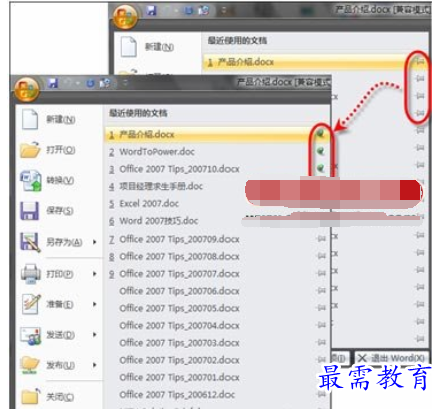
图2 将经常访问的文档固定在列表中
继续查找其他问题的答案?
相关视频回答
-
Word 2019如何转换为PowerPoint?(视频讲解)
2021-01-258次播放
-
PowerPoint 2019如何为切换效果添加声音?(视频讲解)
2021-01-232次播放
-
PowerPoint 2019如何设置切换效果的属性?(视频讲解)
2021-01-232次播放
-
PowerPoint 2019如何为幻灯片添加切换效果?(视频讲解)
2021-01-230次播放
-
2021-01-199次播放
-
2021-01-193次播放
-
2021-01-192次播放
-
2021-01-191次播放
-
2021-01-1912次播放
-
2021-01-196次播放
回复(0)
 办公软件操作精英——周黎明
办公软件操作精英——周黎明
 湘公网安备:43011102000856号
湘公网安备:43011102000856号 

点击加载更多评论>>